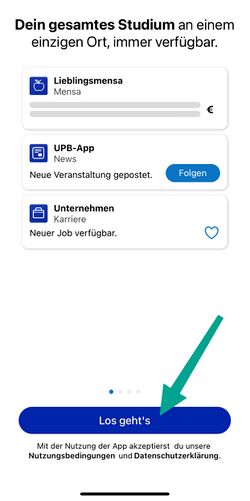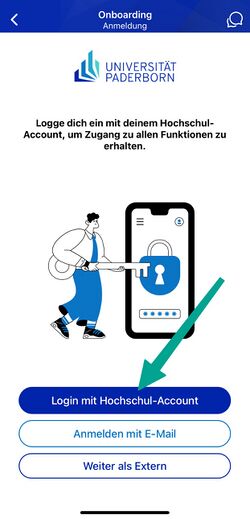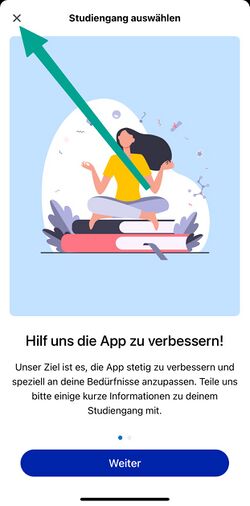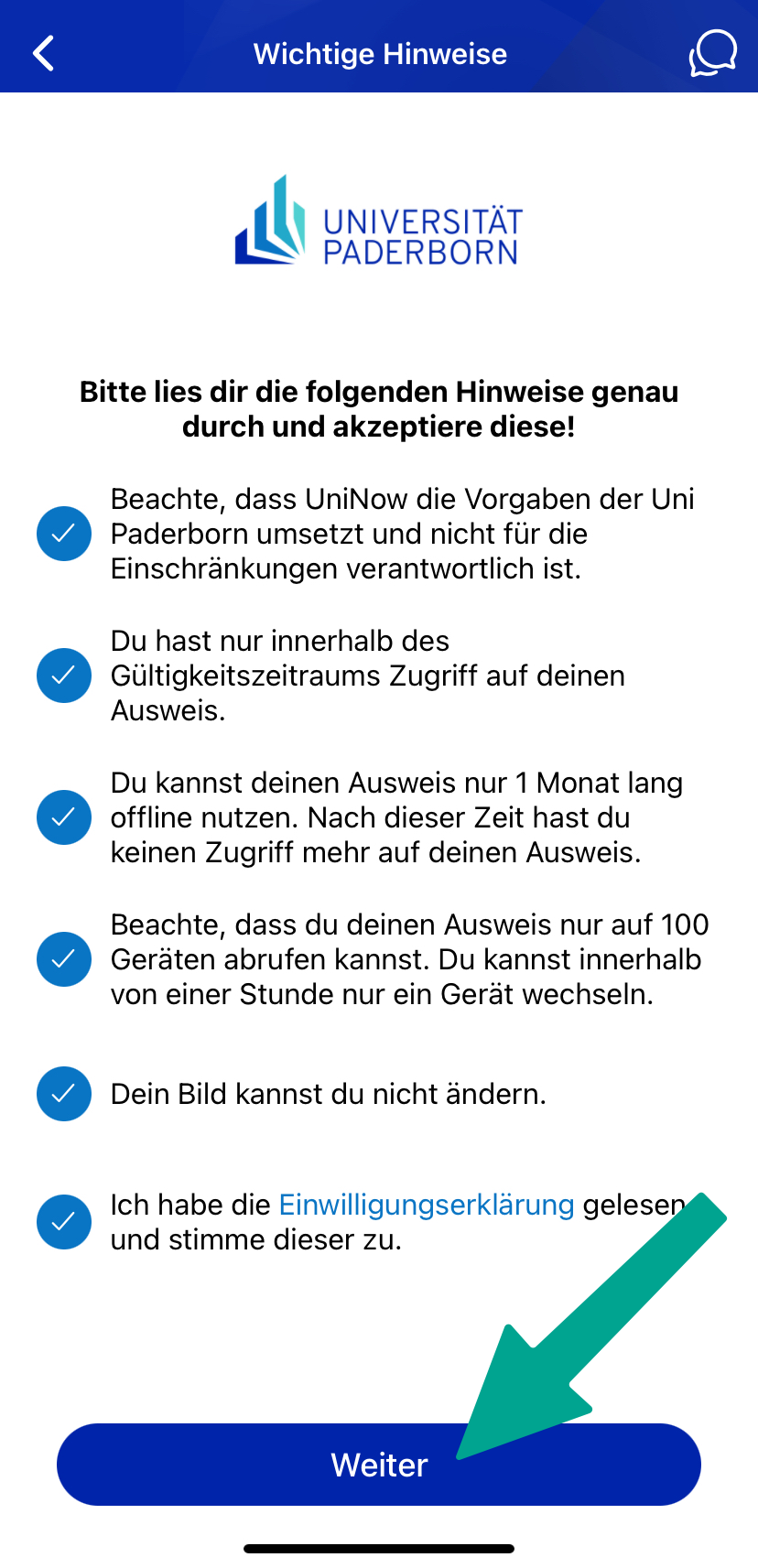Version vom 15. Oktober 2024, 08:22 Uhr von Jnk (Diskussion | Beiträge) (Hinweis mit Releasedatum entfernt)
Allgemeine Informationen
| Information | |
|---|---|
| Informationen | |
| Betriebssystem | Alle |
| Service | keine |
| Interessant für | Studierende |
| HilfeWiki des ZIM der Uni Paderborn | |
Please find the English version of this article on the page Student ID Card!
Ab dem Wintersemester 2024/25 stellt die Universität Paderborn die Studierendenausweise in digitaler Form über die UPB-App zur Verfügung. Du erhälst keinen Ausdruck des Ausweises mehr per Post. Auch dein Bibliotheksausweis und das AStA-Kulturticket sind dann über die App verfügbar.
UPB-App[Bearbeiten | Quelltext bearbeiten]
 Öffne die UPB App
Öffne die UPB App
- Klicke auf "Los geht's".
- Klicke auf "Login mit Hochschul-Account".
- Gib Benutzername und Passwort für deinen Uni-Account ein.
- Klicke anschließend auf "Anmelden".
- Falls du das Passwort automatisch von einem Passwortmanager ausfüllen lässt, kann es zu Problemen kommen.
- Empfehlung: Passwort manuell eingeben.
- Du bekommst nun eine Auflistung der Informationen, die an UniNow übermittelt werden.
- Klicke auf "Informationen übertragen".
- Du kannst nun deinen Studiengang auswählen
- Dieser Schritt ist optional
- Die kannst daher auch auf "Abbrechen" klicken
- Klicke in der linken oberen Ecke auf "Studierendenausweis"
- Lies dir die Hinweise durch und setze die entsprechenden Haken.
- Klicke anschließend auf "Weiter".
Du kannst deinen Digitalen Studierendenausweis nun verwenden.
Im Serviceportal[Bearbeiten | Quelltext bearbeiten]
Falls du kein Smartphone besitzt oder dein Gerät vorübergehend ausfällt, kannst du den Ausweis alternativ über das Serviceportal der Uni Paderborn eigenständig ausdrucken.
Rufe das Serviceportal auf:
- https://serviceportal.uni-paderborn.de
- Melde dich mit deinem Uni-Account an
Datei:Digitaler-Studierendenausweis-07.png
Persönliche Daten
- Gehe unter "Benutzerverwaltung" auf "Persönliche Daten".
- Klicke auf "Studierendenausweis PDF" um deinen Ausweis herunterzuladen.
- Speicher die PDF-Datei auf deinem Gerät.
Siehe auch[Bearbeiten | Quelltext bearbeiten]
Fragen zur UPB-APP?